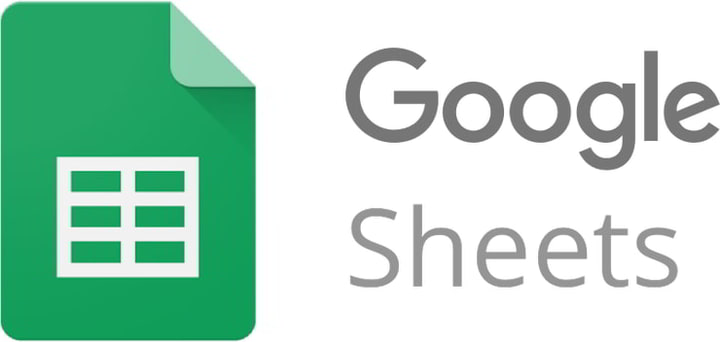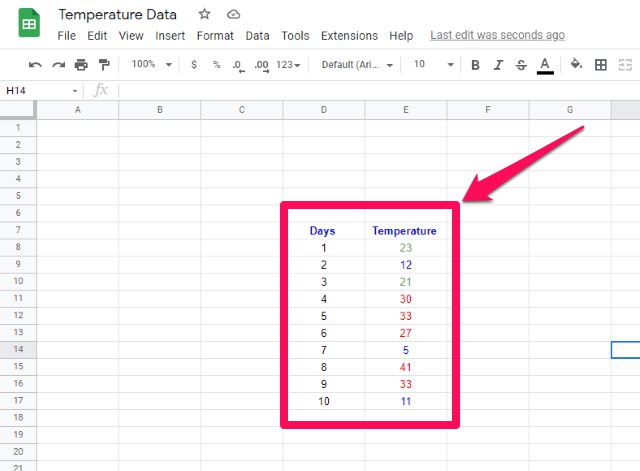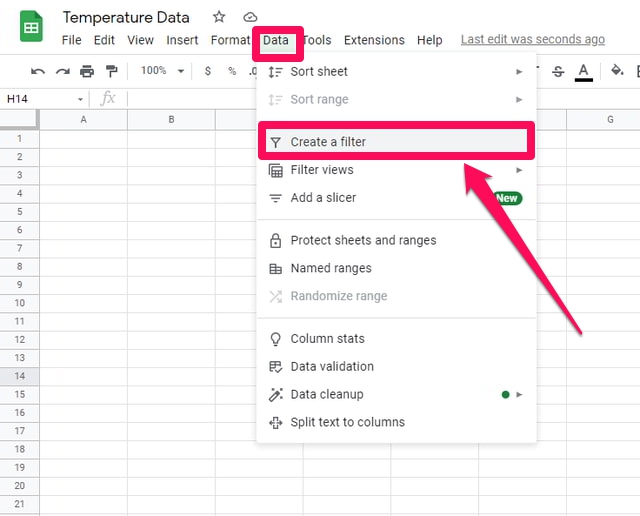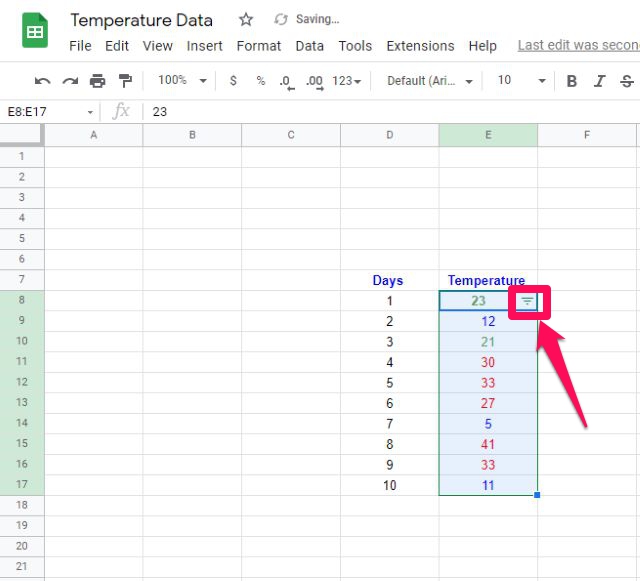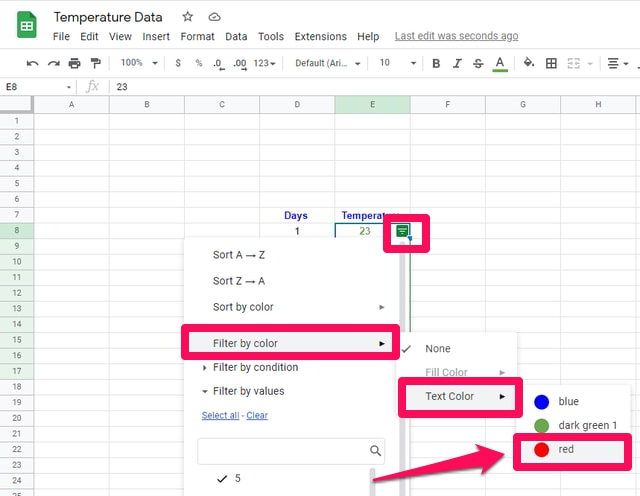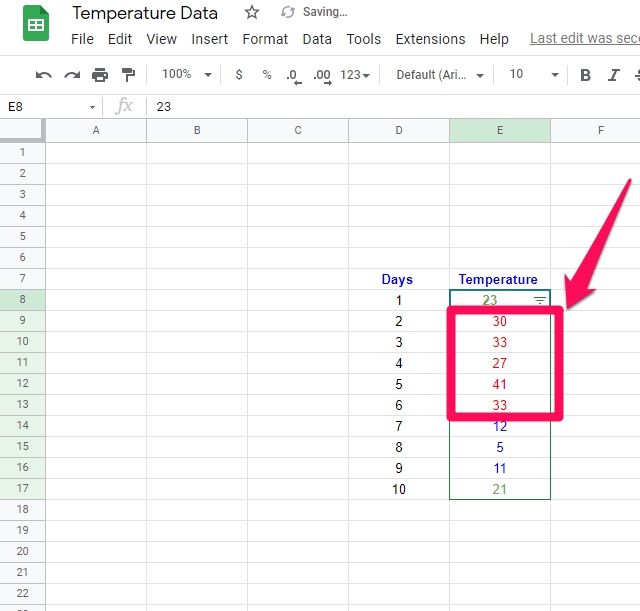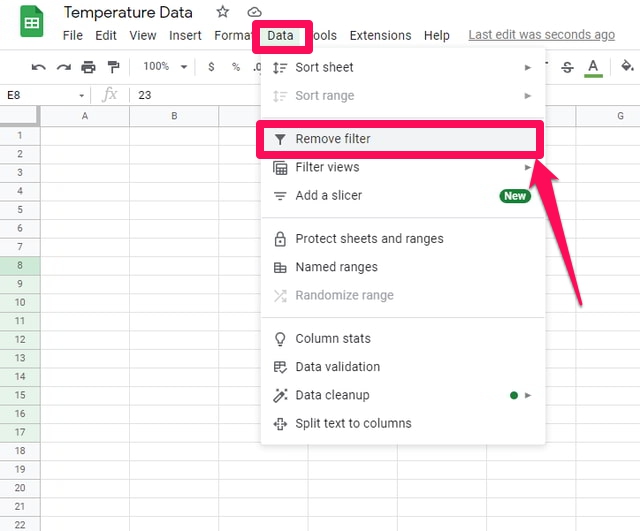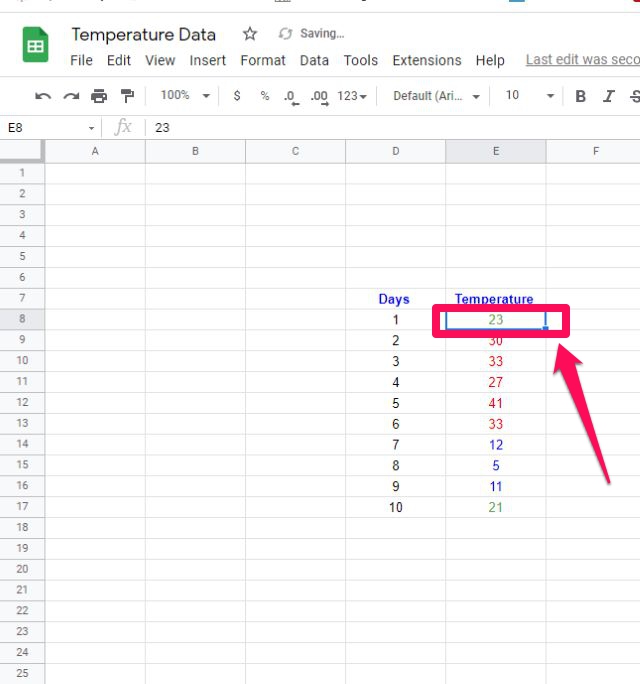Jak utworzyć i usunąć filtr danych oparty na kolorze czcionki w Arkuszach Google?
Arkusze Google to bardzo popularna aplikacja do obsługi arkuszy kalkulacyjnych w chmurze firmy Google. Zapewnia swoim użytkownikom nie tylko podstawowe funkcje arkusza kalkulacyjnego, których mogą potrzebować w codziennym życiu, ale także zapewnia im pewne zaawansowane funkcje. Sortowanie lub filtrowanie danych według różnych kryteriów to jedna z najczęstszych operacji wykonywanych w arkuszach kalkulacyjnych. Pozwala użytkownikom wyświetlać zakres wartości w wymaganej kolejności określonej w filtrze sortującym.
W tym artykule pokażę krok po kroku, jak utworzyć i zastosować filtr danych na podstawie koloru czcionki wartości danych. Jako przykład wezmę mały zestaw hipotetycznych danych dotyczących temperatury, a następnie utworzę i zastosuję filtr danych na podstawie koloru czcionki punktów danych, a następnie ostatecznie usunę filtr.
Na potrzeby tego przykładu użyję niebieskiego koloru czcionki do reprezentowania niskich temperatur, zielonego do reprezentowania przyjemnych temperatur i czerwonego do reprezentowania gorących temperatur. Zacznijmy najpierw od tworzenia i stosowania filtra.
Tworzenie i stosowanie filtra danych na podstawie koloru czcionki w Arkuszach Google
Krok 1: Najpierw odwiedź Arkusze Google i rozpocznij pusty arkusz.
Krok 2: Przygotuj dwie kolumny danych o nazwach „Dni" i „Temperatura” odpowiednio w kolumnach D i E, a następnie wypełnij dane, jak pokazano na rysunku odniesienia.
Krok 3: Zmień kolory czcionek dla różnych wartości temperatury, jak wyjaśniono wcześniej.
Krok 4: Gdy dane są gotowe, wszyscy jesteśmy gotowi do utworzenia filtra. Wybierz zakres danych, do których chcesz zastosować filtr. Zgodnie z naszym przykładem dane te znajdują się w kolumnie E.
Krok 5: Następnie kliknij menu „Dane”, a następnie opcję „Utwórz filtr”.
Krok 6: Zauważysz, że w wybranej komórce pojawił się mały odwrócony trójkąt.
Krok 7: Kliknij ten trójkąt, pojawi się menu rozwijane z różnymi kryteriami, których możesz użyć do sortowania lub filtrowania danych.
Krok 8: W menu rozwijanym wskaż kursorem opcję „Filtruj według koloru”, a następnie opcję „Kolor tekstu”.
Krok 9: Zauważysz, że Arkusze Google automatycznie wykryły różne kolory czcionek dostępne w wybranych danych.
Krok 10: Kliknij żądany kolor czcionki, według którego chcesz posortować dane. W tym artykule do sortowania przykładowych danych używam koloru czerwonego.
Krok 11: Po pomyślnym zastosowaniu filtra zauważysz, że wszystkie punkty danych zostały zgrupowane i mają ten sam kolor, który wybrałeś do filtrowania danych. W moim przykładzie wszystkie punkty danych z czcionką w kolorze czerwonym są teraz zgrupowane razem.
Usuwanie utworzonego filtra w Arkuszach Google
Po utworzeniu i zastosowaniu filtra sortującego do danych może pojawić się potrzeba usunięcia tego filtra. Dlatego, aby to zrobić, wykonaj następujące proste kroki.
Krok 1: Kliknij menu „Dane”, pojawi się menu rozwijane.
Krok 2: W menu rozwijanym kliknij „Usuń filtr”.
Krok 3: To wszystko, pomyślnie usunąłeś wcześniej utworzony filtr i zauważysz, że odwróconego trójkąta już nie ma.
Zawijanie
W tym artykule przedstawiłem krok po kroku proces tworzenia filtra danych na podstawie koloru czcionki danych, a następnie usuwania tego filtra w Arkuszach Google. Jako przykład służy mały zestaw hipotetycznych danych dotyczących temperatury z różnymi czcionkami kolorów.
Użyj tego samego procesu, aby utworzyć filtr danych na podstawie koloru tła komórek w Arkuszach Google i podziel się z nami swoim doświadczeniem w sekcji komentarzy.